步驟一:下載JDK https://www.oracle.com 我們首先進入到這個網站下載我們運行JAVA的所必須的JDK 進入到這個網站按照圖示進入到下一個頁面 因為剛學JAVA,我們的JDK版本不宜過高,所以我們下載8.0版本 點擊Download下載之後首先勾選(如圖),再根據圖示下載JDK ...
步驟一:下載JDK
https://www.oracle.com
我們首先進入到這個網站下載我們運行JAVA的所必須的JDK
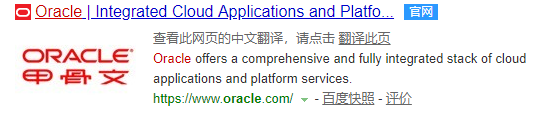
進入到這個網站按照圖示進入到下一個頁面
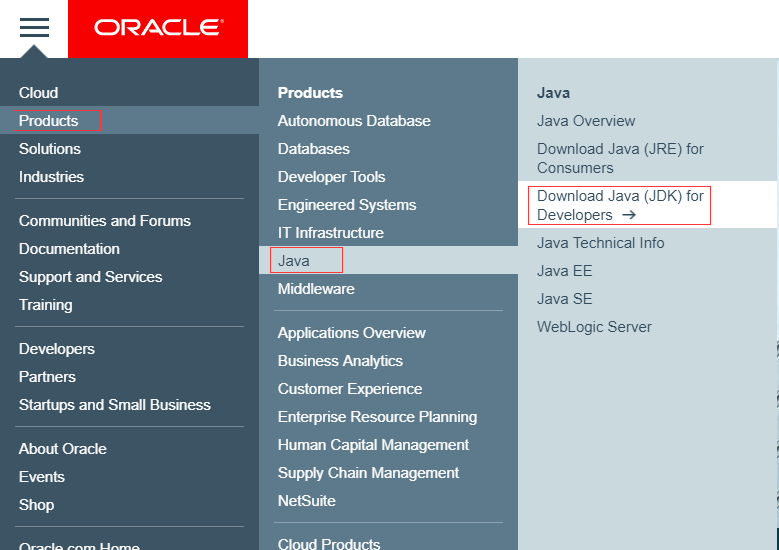
因為剛學JAVA,我們的JDK版本不宜過高,所以我們下載8.0版本
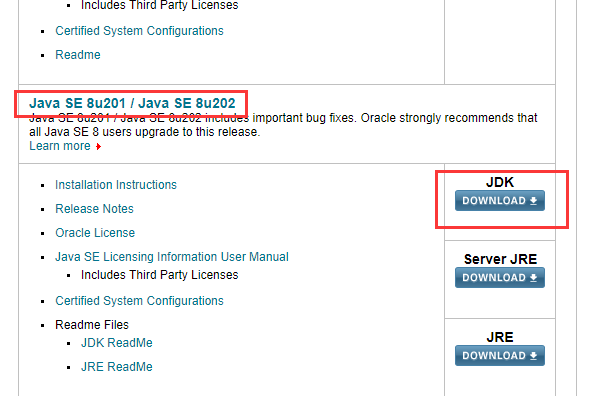
點擊Download下載之後首先勾選(如圖),再根據圖示下載JDK

點擊之後我們就開始下載JDK了,在JDK下載之後我們要進行安裝
步驟二:安裝JDK
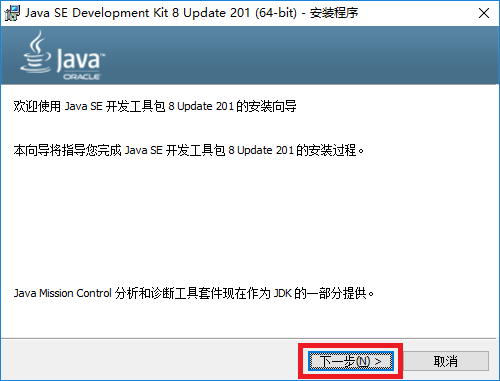
這個就是安裝JDK的界面了,我們點擊下一步
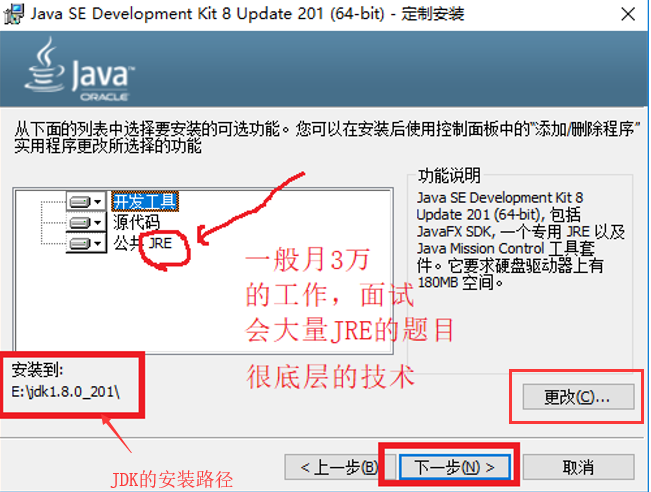
我們首先點擊更改JDK的安裝路徑,改為如圖所示,為我們後面配置JAVA環境變數做基礎,然後我們點擊下一步
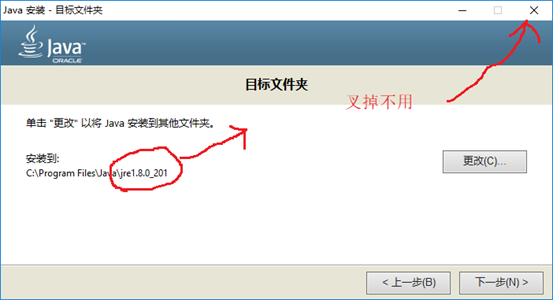
然後會彈出這個界面,這個是JRE的安裝,但是我們剛剛安裝的JDK已經包含了JRE,所以我們把它關掉不安裝它
這樣我們的JDK就安裝成功了
步驟三:配置JAVA環境變數
找到我的電腦右鍵屬性
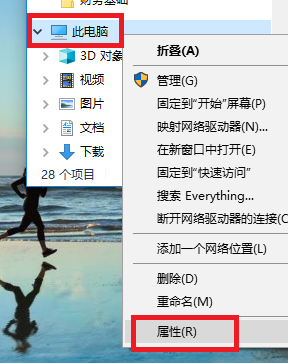
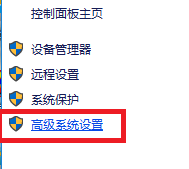
點擊高級系統設置
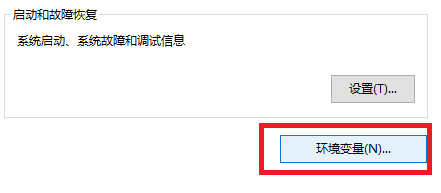
再找到環境變數
在下麵的系統變數里添加如圖內容,變數值為你的JDK安裝的位置
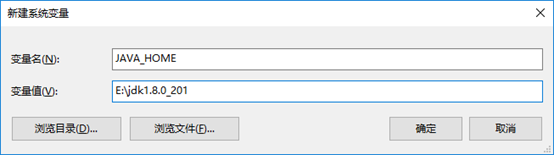
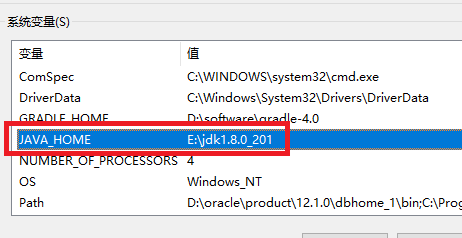
繼續添加一個系統變數
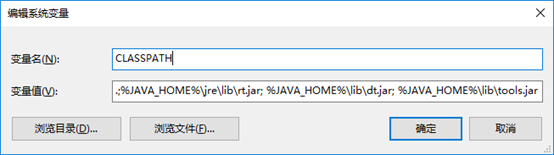
記住分號周圍不能有空格
再找到PATH命令目錄,點擊編輯
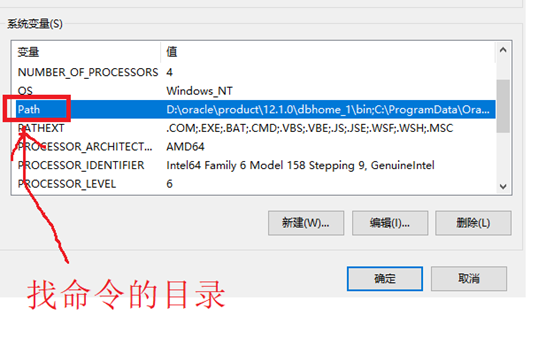
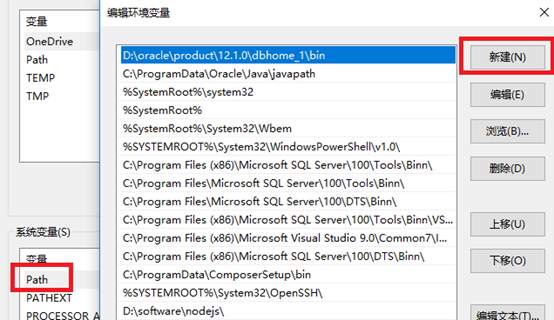
點擊新建,創建如下圖所示的變數
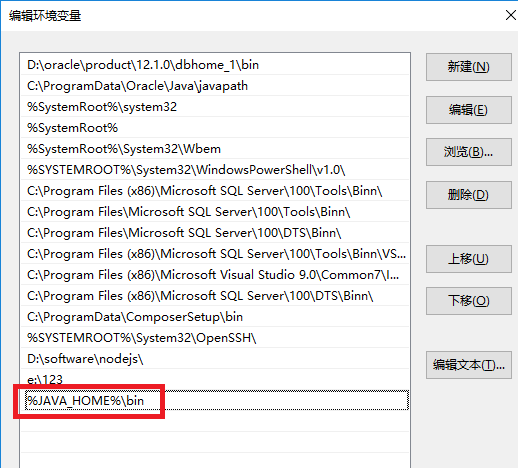
然後選中它點擊上移,將他移動到頂層,防止發生版本不一致的問題
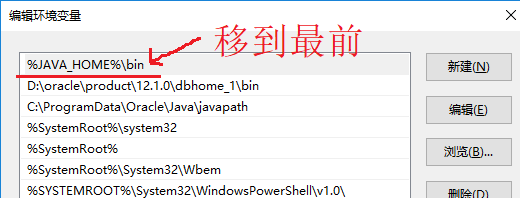
點擊確定之後我們的JAVA環境變數就配置好啦,接下來讓我們寫一個JAVA程式進行測試一下
步驟四:編譯並執行JAVA程式
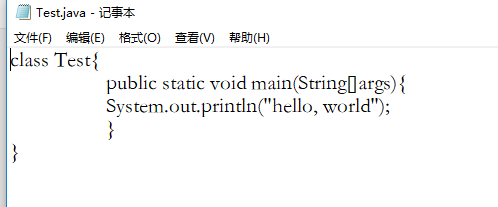
編寫JAVA代碼,把它命名為Test.java
接著我們對他進行編譯

編譯之後會在同一個文件夾中生成一個Test.class文件
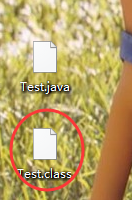
接著我們執行程式
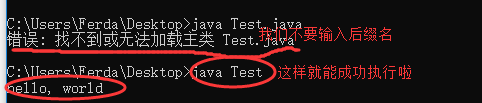
這樣我們就順利完成啦
希望本篇文章對剛學習JAVA的同學有所幫助



